 谷歌浏览器电脑版
谷歌浏览器电脑版
硬件:Windows系统 版本:122.0.6261.6 大小:66.69MB 语言:简体中文
评分: 发布:2022-07-14 更新:2024-05-28 厂商:谷歌信息技术(中国)有限公司
手机版谷歌浏览器怎么设置中文?很多使用手机谷歌浏览器的用户反馈其在下载安装后语言默认的是英语,这样完全看不懂该如何使用。那么大家可以通过设置将语言从英文改为中文哦,下面小编给大家详细的演示一下关于手机谷歌浏览器设置中文步骤,一起来看看吧!
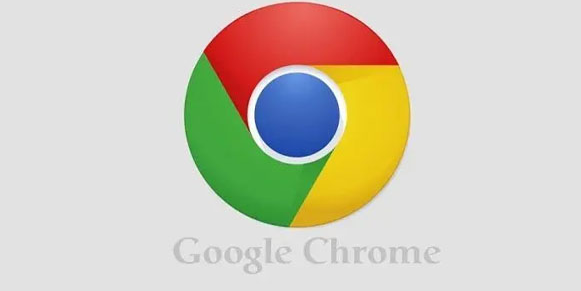
1.打开手机chrome浏览器,点击右上角的菜单按钮。
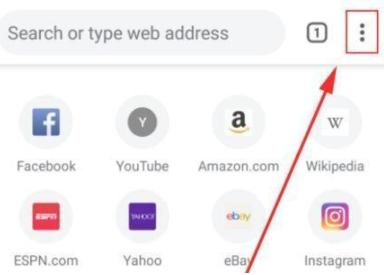
2.弹出菜单界面,找到Settings,并点击进入。

3.进入页面后找到Advance模块,并在其下方找到Languages,点击进入。

4.在这个页面中找到Chinese(Simplified)简体中文语言选项并点击右边的三个点标志。

5.在弹出的菜单选项中选择offer to translate功能,手机chrome浏览器即可显示为中文。

以上就是今天浏览器下载家园分享的【手机版谷歌浏览器怎么设置中文-手机谷歌浏览器设置中文步骤】,不懂如何操作的朋友快来一起学习吧!